Activer directement la prévention stricte du suivi pour la navigation InPrivate dans Edge
Comment activer directement la prévention stricte du suivi pour la navigation InPrivate dans Edge
Démarrage dans Microsoft Edge 85.0.573.0, vous pouvez désormais activer ou désactiver le mode de prévention du suivi strict pour une fenêtre InPrivate directement avant d'ouvrir un onglet ou de visiter un site Web. Une nouvelle option pratique a été ajoutée à l'onglet Bienvenue de la navigation InPrivate dans Edge.
Publicité
Dans Edge, la protection contre le pistage comprend trois niveaux. Les niveaux sont basiques, équilibrés et stricts. La prévention du pistage est définie sur « Équilibré » par défaut. Selon Microsoft, l'option Strict offre la protection de suivi la plus élevée, mais peut casser certains sites Web. Cela peut être fait directement dans Paramètres sous le Intimité section.
Il existe également une option pour activer la prévention stricte du suivi pour la navigation InPrivate dans les paramètres.
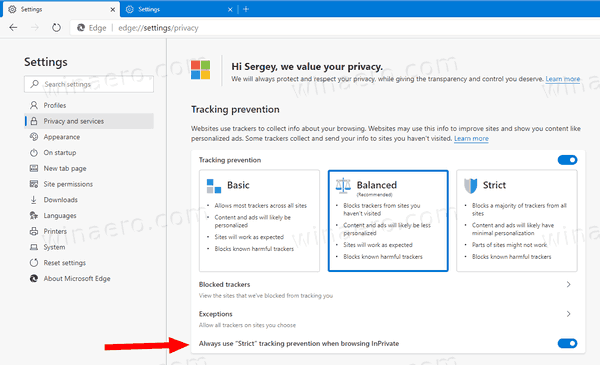
La dernière mise à jour de Canary a introduit une petite mais utile modification apportée à la fonctionnalité de prévention du suivi dans Microsoft Edge. Vous pouvez maintenant activer directement l'option ci-dessus sans visiter les paramètres du navigateur.
Pour activer directement la prévention stricte du suivi pour la navigation InPrivate dans Edge,
- Ouvrez Microsoft Edge.
- Ouvrez une nouvelle fenêtre InPrivate à partir du menu ou appuyez sur Ctrl + Décalage + N.

- Cliquez sur l'option Utilisez toujours le mode de prévention du suivi "Strict" pour la navigation InPrivate pour l'activer.

- Vous avez terminé.
Voici quelques éléments à garder à l'esprit.
Remarques
- Si l'option ci-dessus apparaît grisée, cela signifie que vous avez déjà activé la prévention de suivi "Strict" par défaut dans les paramètres. Il sera également utilisé pour les fenêtres InPrivate.
- Si vous ne voyez pas la nouvelle option lors de l'ouverture d'une nouvelle fenêtre InPrivate, vous devez exécuter Edge 85.0.573.0 et ci-dessus. Vérifiez les versions actuelles d'Edge ci-dessous.
Versions Edge réelles
- Canal stable: 83.0.478.61
- Canal bêta: 84.0.522.28
- Canal de développement: 85.0.552.1
- Canal des Canaries: 85.0.573.0
Télécharger Microsoft Edge
Vous pouvez télécharger la version préliminaire d'Edge pour les initiés à partir d'ici :
Télécharger Microsoft Edge Insider Preview
La version stable du navigateur est disponible sur la page suivante :
Télécharger Microsoft Edge Stable
Remarque: Microsoft a commencé à fournir Microsoft Edge aux utilisateurs de Windows via Windows Update. La mise à jour est fournie aux utilisateurs de Windows 10 version 1803 et supérieure et remplace l'application Edge classique une fois installée. Le navigateur, quand livré avec KB4559309, rend impossible sa désinstallation à partir des paramètres. Découvrez la solution de contournement suivante: Désinstaller Microsoft Edge si le bouton de désinstallation est grisé.

